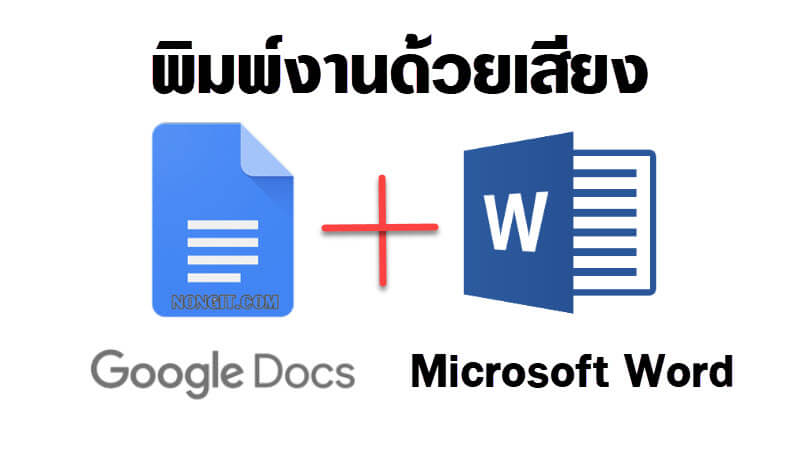ปิดสลับคีย์บอร์ดอัตโนมัติ แก้ปัญหา Word 2016 เปลี่ยนภาษาเอง
เชื่อว่าหลายคนที่ใช้งาน Microsoft Word 2016 น่าจะเคยเจอปัญหาว่ากำลังพิมพ์ข้อมูลอยู่ในแบบภาษาไทย แต่พอกด Enter แล้วจะพิมพ์ต่อดันเปลี่ยนภาษาเองซะงั้น โดยส่วนนี้จะเป็นฟังก์ชันของโปรแกรม Word เอง ไม่ต้องตกใจว่าคีย์บอร์ดพังหรือป่าว โดยเป็นการทำงานของ "สลับคีย์บอร์ดโดยอัตโนมัติเพื่อให้เข้ากับภาษาของข้อความรอบข้าง" (Automatically switch keyboard to match language...
Read moreDetails